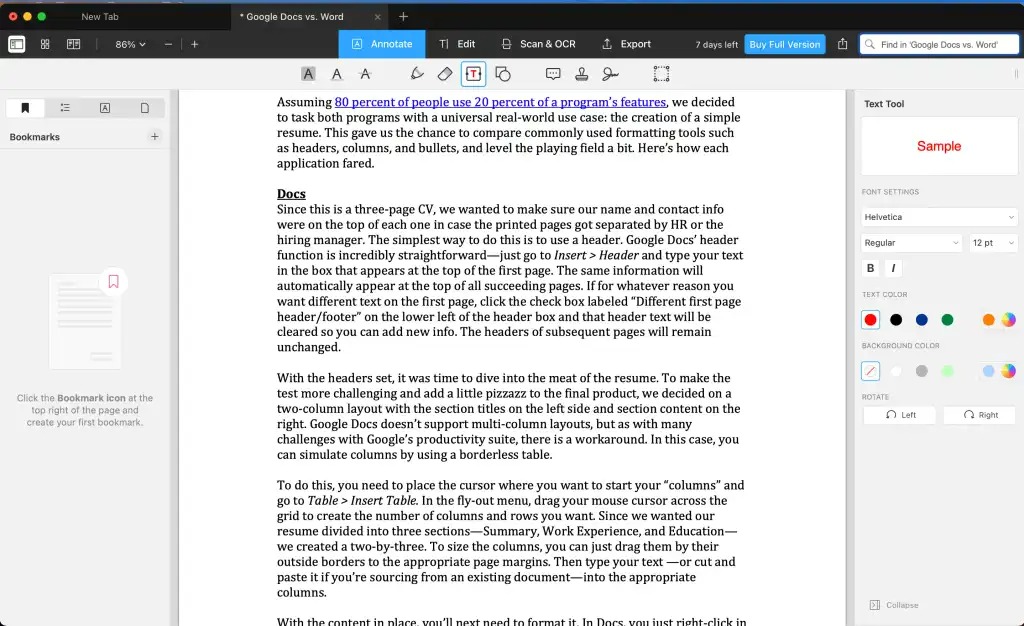물론, 무료 프로그램에서 유료 프로그램에서 볼 수 있는 모든 기능을 기대해서는 안 된다. 그래도 기본적으로 무료 편집 프로그램에서는 텍스트, 이미지, 도형의 추가 및 수정, 손글씨 입력, 메모 작성 등을 활용해 PDF 파일을 편집할 수 있다. 이 밖에도 새로운 PDF 파일을 생성할 수 있고 PDF 파일을 다른 파일 형식으로 변환할 수도 있다. 다만 비밀번호 보호, 베이츠 번호 매기기, 전자 서명 등의 고급 기능이 필요하다면 유료 PDF 편집 프로그램이나 별도의 데스크톱 편집 프로그램을 고려해야 한다. 기본 기능만 필요하다면 다음 무료 프로그램을 이용해보자.
1. PDF 캔디(Candy)
장점• 다수의 고급 기능
• OCR 기능
• 사용하기 매우 쉬움
단점
• 단일 인터페이스 부재
• 무료 버전은 시간당 한 가지 작업만 가능

PDF 캔디(Candy)는 스캔 기능, 다수의 파일 변환 옵션, OCR 기능 등 대개는 돈을 내야 쓸 수 있는 기능을 많이 제공한다. 이렇게 다양한 기능을 제공하는 무료 PDF 편집 프로그램은 찾기 쉽지 않다. 무료 버전 사용자도 유료 버전의 특정 도구에 접근할 수 있지만, 한 시간에 PDF 작업 하나만 할 수 있다. 무제한으로 접근하려면 매달 6달러를 내야 한다.
2. 맥의 미리보기 앱
장점• PDF 마크업 도구 완비
• 서식 작성 지원
• PDF 파일을 비밀번호, 암호화, 허가 통제장치로 보호할 수 있음
단점
• 한정된 네이티브 공유 옵션
• 맥 사용자만 이용 가능

맥에는 자체 내장된 훌륭한 PDF 편집 프로그램이 있다. 맥OS의 미리보기 앱은 표면상으로는 사진 뷰어지만 PDF 편집 기능을 잘 지원한다. 예를 들면, 텍스트 및 도형 추가, 내용 삭제, 손으로만 그리기, 포스트잇 노트 삽입, 트랙패드와 카메라 또는 아이폰을 사용한 서명 캡처 등을 위한 도구가 포함됐다.
3. 세즈다(Sejda)
장점• 브라우저용과 데스크톱 버전 이용 가능
• 수십 가지의 PDF 작업 수행
• 사용하기 쉬운 단순한 인터페이스
단점
• 구독권이 없는 경우 일일 사용량 한도가 있음
• 한정된 글꼴 옵션

세즈다(Sejda)는 편집, 서식 생성 및 작성, 베이츠 스탬핑(Bates stamping), 파일 암호화 등 수십 가지의 작업을 수행할 수 있다. 웹 브라우저에서 바로 이용하거나 데스크톱 프로그램으로 다운로드할 수 있다. 일일 사용량 한도가 너무 빠듯하다면 저렴한 유료 버전으로 업그레이드해보자.
무료 PDF 편집 프로그램에서 활용할 수 있는 기능
• 내용 편집 : PDF 편집 프로그램은 이름에서 알 수 있듯이 핵심 기능이 문서 편집이다. PDF 편집이란 PDF 파일 내 텍스트 추가 및 수정, 이미지 삽입, 크기 조정 및 이동, 페이지 재구성 등이 포함된다. 대부분의 무료 PDF 편집 프로그램에서 이런 작업을 수행할 수 있지만 하루에 허용된 작업 개수나 편집 가능한 문서 개수가 제한될 수 있다.• PDF 생성, 변환 및 내보내기 : PDF 편집 프로그램의 일반적인 용도는 스캔한 이미지를 PDF 파일을 만들거나 디지털 문서를 PDF 파일로 변환하는 것이다. 좋은 무료 PDF 편집 프로그램이라면 워드, JPG, HTML 등과 같은 일반적인 파일 형식을 원래 서식을 보존한 채 PDF로 변환해줄 것이다. 또한, 원래 PDF 파일의 하이퍼링크, 이미지 등 다른 요소를 유지하면서, 마이크로소프트 워드, 파워포인트, HTML, 일반 텍스트 등과 같은 편집 가능한 다른 형식으로 내보낼 수도 있다.
• 검토 및 주석 달기 : 대부분의 무료 PDF 편집 프로그램에서는 PDF 파일을 검토하면서 메모나 기타 주석을 추가할 수 있다. 일반적인 주석 도구에는 포스트잇 메모, 도형, 그리기 마크업 옵션이 포함되어 있다.
• 서명 추가 : PDF 편집 프로그램에서 자주 필요한 기능은 ‘서명’일 것이다. 서명은 한때는 유료 데스크탑 편집 프로그램에서만 이용할 수 있는 고급 기능이었지만, 이제 무료 PDF 편집 프로그램에서도 추가할 수 있도록 대부분 지원한다.
무료 PDF 편집 프로그램 관련 자주 묻는 질문과 답변
1. PDF 문서와 PDF 폼은 서로 다른 것인가?PDF 파일 형식의 종류는 다양하지만 모두 PDF 문서라고 통칭한다. 반면 PDF 폼(PDF form)이란 사용자가 특정 내용을 기입하면서, 편집 가능한 ‘서식 필드’가 있는 PDF 문서다. 문서의 일부 내용은 변경이 안된다. 질문과 지침 사항을 적고 해당 요소는 수정이 안되게 막아 놓을 수 있다. PDF 서식에서는 사용자가 기입하는 내용 필드가 주로 편집할 수 있게 비어 있으며 객관식 답변 목록이나 주관식 영역 등을 추가할 수 있다.
2. 워드 파일과 PDF 문서는 서로 다른가?
그렇다. 서로 완전히 다른 문서 형식이다. 한 파일 형식을 다른 파일 형식으로 내보낼 수 있지만 두 형식이 서로 같지는 않다. 워드 파일 형식은 대개 문서 작성, 편집, 텍스트 변경 등에 사용된다. 반면, PDF 문서는 문서 보기, 공유, 인쇄에 가장 자주 활용된다. 워드 파일은 읽기 및 쓰기가 가능하며 .doc 파일 형식의 어떤 버전이 들어있다. 반면, PDF 파일은 일반적으로 읽기 전용이며 .pdf 파일 형식이 들어있다.
3. 다른 사람들이 내 PDF 문서를 편집하지 못하게 막을 수 있는가?
그렇다. 다른 사람이 편집할 수 없게 하고 싶은 PDF 문서를 보호하는 방법이 있다. 아크로뱃에서 파일을 연 후 [도구] > [보호]를 클릭한다. 그다음에는 단순히 비밀번호로 편집을 제한할지 아니면 한층 더 안전하게 파일을 암호화할지에 대한 몇 가지 옵션이 있다. PDF 문서의 보호 방식을 선택한 후에는 비밀번호를 설정한 후 저장하면 된다.
4. 무료 PDF 편집 프로그램으로 PDF 파일들을 병합할 수 있는가?
그렇다. 여기에 엄선된 PDF 캔디와 같은 많은 무료 PDF 편집 프로그램에서는 2개 이상의 PDF 파일을 하나로 병합할 수 있다. 대부분의 PDF 편집 프로그램은 브라우저 기반이므로 브라우저에서 PDF 편집 프로그램 또는 웹사이트를 연 후에 [병합] 옵션을 클릭하기만 하면 된다. 그러면 병합하고자 하는 모든 PDF 파일을 추가하라는 메시지가 뜬다. 파일이 추가된 후에는 원하는 위치와 정렬이 맞는지 확인한 후에 병합을 진행한다. 그러면 추가한 PDF 파일들이 모두 하나의 새로운 PDF 문서로 병합될 것이다.
editor@itworld.co.kr
함께 보면 좋은 콘텐츠
Sponsored
Surfshark
“유료 VPN, 분명한 가치 있다” VPN 선택 가이드
ⓒ Surfshark VPN(가상 사설 네트워크, Virtual Private Network)은 인터넷 사용자에게 개인 정보 보호와 보안을 제공하는 중요한 도구로 널리 인정받고 있다. VPN은 공공 와이파이 환경에서도 데이터를 안전하게 전송할 수 있고, 개인 정보를 보호하는 데 도움을 준다. VPN 서비스의 수요가 증가하는 것도 같은 이유에서다. 동시에 유료와 무료 중 어떤 VPN을 선택해야 할지 많은 관심을 가지고 살펴보는 사용자가 많다. 가장 먼저 사용자의 관심을 끄는 것은 별도의 예산 부담이 없는 무료 VPN이지만, 그만큼의 한계도 있다. 무료 VPN, 정말 괜찮을까? 무료 VPN 서비스는 편리하고 경제적 부담도 없지만 고려할 점이 아예 없는 것은 아니다. 보안 우려 대부분의 무료 VPN 서비스는 유료 서비스에 비해 보안 수준이 낮을 수 있다. 일부 무료 VPN은 사용자 데이터를 수집해 광고주나 서드파티 업체에 판매하는 경우도 있다. 이러한 상황에서 개인 정보가 유출될 우려가 있다. 속도와 대역폭 제한 무료 VPN 서비스는 종종 속도와 대역폭에 제한을 생긴다. 따라서 사용자는 느린 인터넷 속도를 경험할 수 있으며, 높은 대역폭이 필요한 작업을 수행하는 데 제약을 받을 수 있다. 서비스 제한 무료 VPN 서비스는 종종 서버 위치가 적거나 특정 서비스 또는 웹사이트에 액세스하지 못하는 경우가 생긴다. 또한 사용자 수가 늘어나 서버 부하가 증가하면 서비스의 안정성이 저하될 수 있다. 광고 및 추적 위험 일부 무료 VPN은 광고를 삽입하거나 사용자의 온라인 활동을 추적하여 광고주에게 판매할 수 있다. 이 경우 사용자가 광고를 보아야 하거나 개인 정보를 노출해야 할 수도 있다. 제한된 기능 무료 VPN은 유료 버전에 비해 기능이 제한될 수 있다. 예를 들어, 특정 프로토콜이나 고급 보안 기능을 지원하지 않는 경우가 그렇다. 유료 VPN의 필요성 최근 유행하는 로맨스 스캠은 인터넷 사기의 일종으로, 온라인 데이트나 소셜 미디어를 통해 가짜 프로필을 만들어 상대를 속이는 행위다. 이러한 상황에서 VPN은 사용자가 안전한 연결을 유지하고 사기 행위를 방지하는 데 도움이 된다. VPN을 통해 사용자는 상대방의 신원을 확인하고 의심스러운 활동을 감지할 수 있다. 서프샤크 VPN은 구독 요금제 가입 후 7일간의 무료 체험을 제공하고 있다. ⓒ Surfshark 그 외에도 유료 VPN만의 강점을 적극 이용해야 하는 이유는 다음 3가지로 요약할 수 있다. 보안 강화 해외 여행객이 증가함에 따라 공공 와이파이를 사용하는 경우가 늘어나고 있다. 그러나 공공 와이파이는 보안이 취약해 개인 정보를 노출할 위험이 있다. 따라서 VPN을 사용하여 데이터를 암호화하고 개인 정보를 보호하는 것이 중요하다. 서프샤크 VPN은 사용자의 개인 정보를 안전하게 유지하고 해킹을 방지하는 데 유용하다. 개인정보 보호 인터넷 사용자의 검색 기록과 콘텐츠 소비 패턴은 플랫폼에 의해 추적될 수 있다. VPN을 사용하면 사용자의 IP 주소와 로그를 숨길 수 있으며, 개인 정보를 보호할 수 있다. 또한 VPN은 사용자의 위치를 숨기고 인터넷 활동을 익명으로 유지하는 데 도움이 된다. 지역 제한 해제 해외 여행 중에도 한국에서 송금이 필요한 경우가 생길 수 있다. 그러나 IP가 해외 주소이므로 은행 앱에 접근하는 것이 제한될 수 있다. VPN을 사용하면 지역 제한을 해제해 해외에서도 한국 인터넷 서비스를 이용할 수 있다. 따라서 해외에서도 안전하고 편리하게 인터넷을 이용할 수 있다. 빠르고 안전한 유료 VPN, 서프샤크 VPN ⓒ Surfshark 뛰어난 보안 서프샤크 VPN은 강력한 암호화 기술을 사용하여 사용자의 인터넷 연결을 안전하게 보호한다. 이는 사용자의 개인 정보와 데이터를 보호하고 외부 공격으로부터 사용자를 보호하는 데 도움이 된다. 다양한 서버 위치 서프샤크 VPN은 전 세계 곳곳에 여러 서버가 위치하고 있어, 사용자가 지역 제한된 콘텐츠에 액세스할 수 있다. 해외에서도 로컬 콘텐츠에 손쉽게 접근할 수 있음은 물론이다. 속도와 대역폭 서프샤크 VPN은 빠른 속도와 무제한 대역폭을 제공하여 사용자가 원활한 인터넷 경험을 누릴 수 있도록 지원한다. 온라인 게임, 스트리밍, 다운로드 등 대역폭이 필요한 활동에 이상적이다. 다양한 플랫폼 지원 서프샤크 VPN은 다양한 플랫폼 및 디바이스에서 사용할 수 있다. 윈도우, 맥OS, iOS, 안드로이드 등 다양한 운영체제 및 디바이스에서 호환되어 사용자가 어디서나 안전한 인터넷을 즐길 수 있다. 디바이스 무제한 연결 서프샤크 VPN은 무제한 연결을 제공하여 사용자가 필요할 때 언제든지 디바이스의 갯수에 상관없이 VPN을 사용할 수 있다.